Jak odzyskać dostęp do dysku twardego, naprawić błąd uniemożliwiający otwarcie dysku twardego

W tym artykule pokażemy Ci, jak odzyskać dostęp do dysku twardego w przypadku awarii. Sprawdźmy!
Czy chcesz zagrać w klasyczną grę w pasjansa w systemie Windows 10? Będziesz rozczarowany, gdy dowiesz się, że w systemie Windows 10 nie ma klasycznej gry w pasjansa. Chociaż system Windows 10 ma Microsoft Solitaire Collection, który jest zbiorem wersji pasjansa, ale nie jest również preinstalowany.
Klasyczna gra w pasjansa jest częścią rodziny Windows od premiery systemu Windows 3.0 w 1990 roku. W rzeczywistości klasyczna gra w pasjans jest jedną z najczęściej używanych aplikacji systemu Windows. Jednak wraz z wydaniem systemu Windows 8.1 klasyczny pasjans został zastąpiony nowoczesną wersją znaną jako „Microsoft Solitaire Collection”.

Mimo że Microsoft Solitaire Collection można zainstalować bezpłatnie w systemie Windows 10 i jest dołączony do kilku innych klasycznych gier karcianych, to po prostu nie jest to samo. Aby usunąć reklamy i odblokować dodatkowe funkcje, musisz zapłacić subskrypcję. Jeśli więc desperacko chcesz zagrać w klasyczną grę w pasjansa w systemie Windows 10 lub nie chcesz płacić za grę, istnieje sposób na uzyskanie klasycznej gry w pasjansa w systemie Windows 10. Kluczem jest wiedza o tym, gdzie szukać.
Zawartość
3 sposoby na uzyskanie klasycznej gry w pasjansa w systemie Windows 10
Metoda 1: Zainstaluj Classic Solitaire ze sklepu Windows 10
1. Przejdź do sklepu Microsoft Store , wyszukując go w wyszukiwaniu w menu Start, a następnie kliknij wynik wyszukiwania, aby go otworzyć.

2. Po otwarciu sklepu Microsoft wpisz Microsoft Solitaire w polu wyszukiwania i naciśnij Enter.
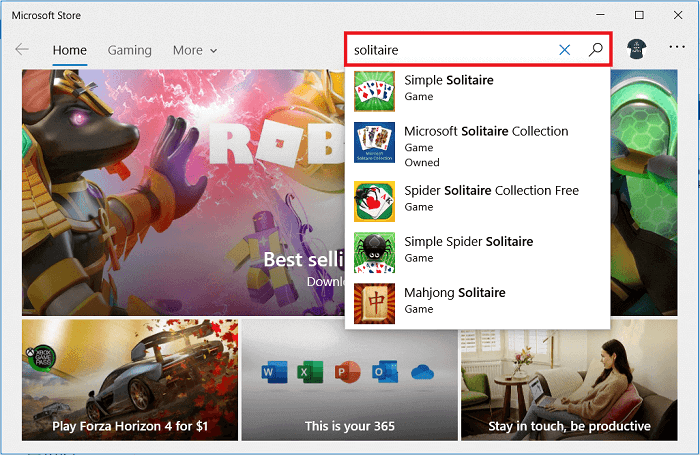
3. Teraz pojawi się lista gier w pasjansa, wybierz oficjalną grę dewelopera Xbox o nazwie Microsoft Solitaire do zainstalowania.
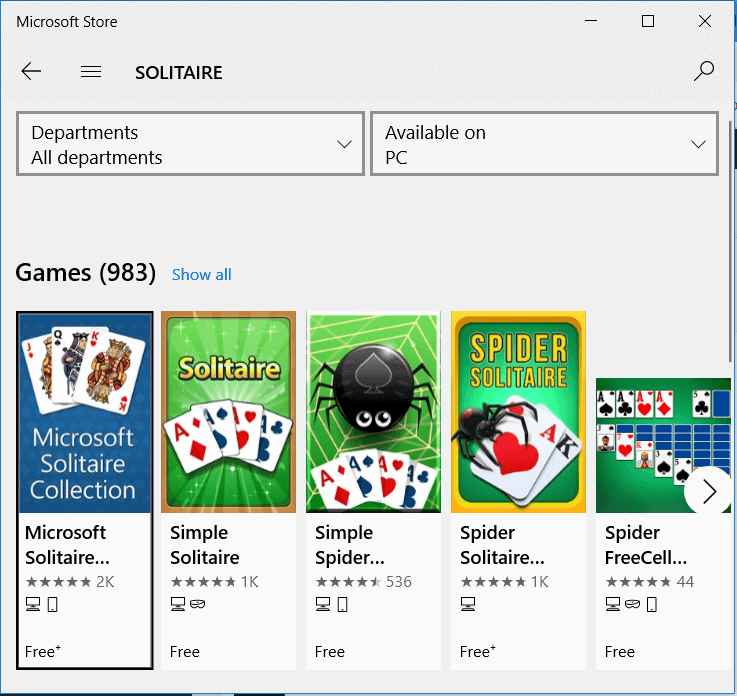
4. Teraz kliknij przycisk Instaluj obok ikony z trzema kropkami po prawej stronie ekranu.

5. Rozpocznie się pobieranie Microsoft Solitare Collection na komputer/laptop.
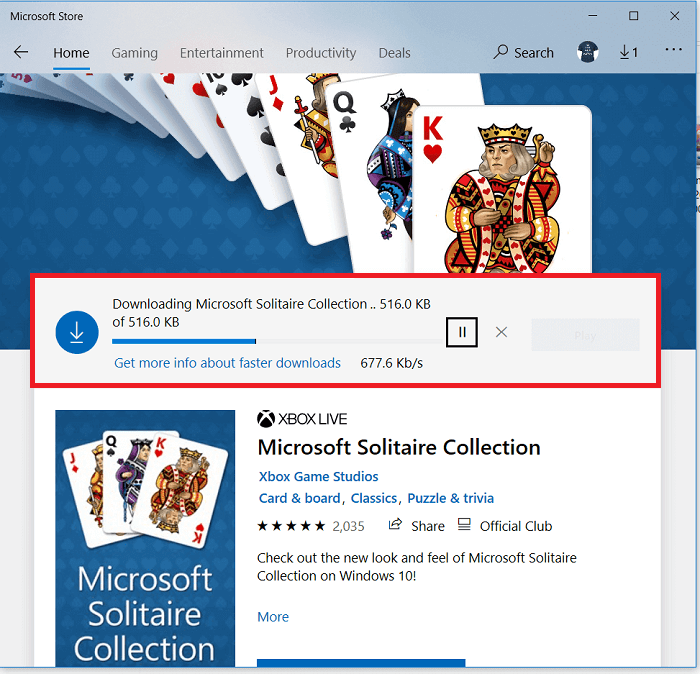
6. Po zakończeniu instalacji zostanie wyświetlony komunikat „ Ten produkt jest zainstalowany ”. Kliknij przycisk Graj , aby otworzyć grę.
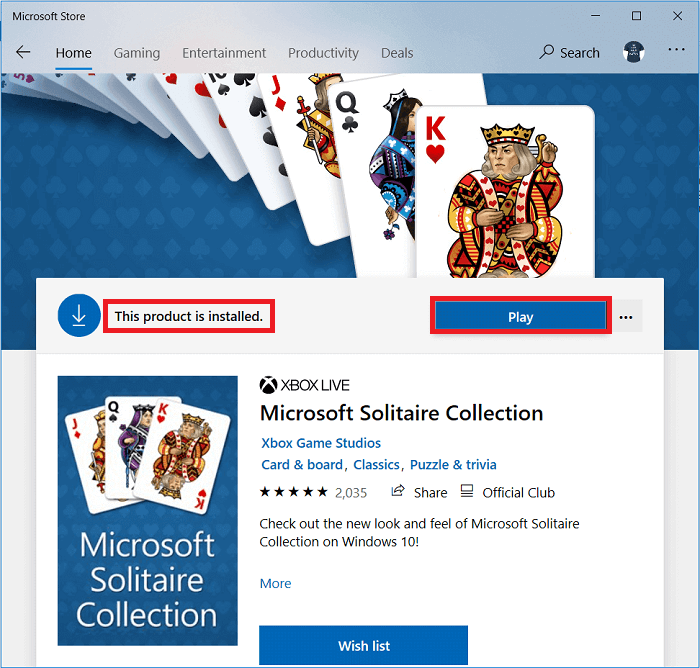
7. Teraz, aby zagrać w klasyczną grę w pasjansa, w którą graliśmy w systemie Windows XP/7, kliknij pierwszą opcję Klondike .
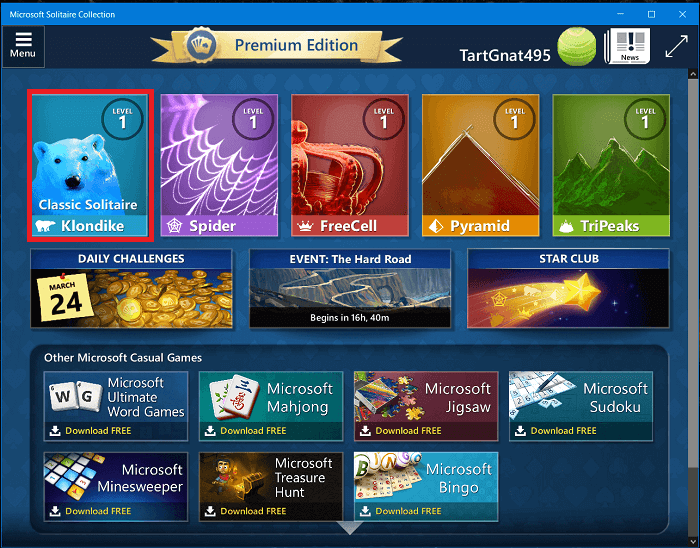
Voila, teraz możesz grać w klasyczną grę w pasjansa w systemie Windows 10, ale jeśli napotkasz jakiekolwiek problemy z tą metodą lub jeśli wystąpi problem z instalacją, przejdź do następnej metody.
Przeczytaj także: Napraw nie można uruchomić kolekcji Microsoft Solitaire
Metoda 2: Pobierz pakiet gry ze strony internetowej innej firmy
Innym sposobem na zdobycie klasycznej gry w pasjansa jest pobranie i zainstalowanie ich ze strony WinAero.
1. Aby pobrać, przejdź na stronę WinAero . Kliknij Pobierz gry dla systemu Windows 7 dla systemu Windows 10.
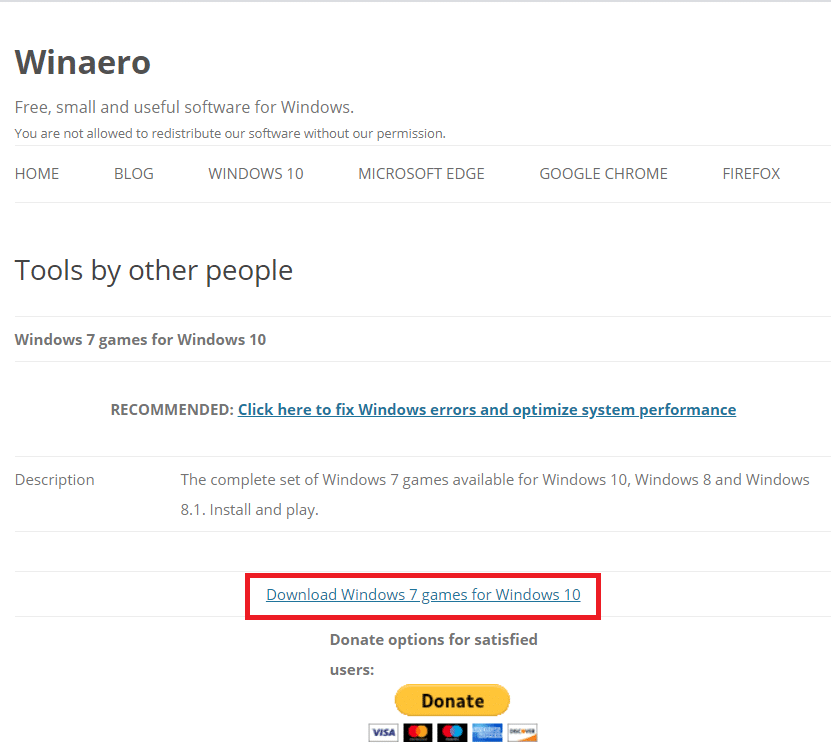
2. Po pobraniu wyodrębnij plik zip i uruchom pobrany plik EXE.
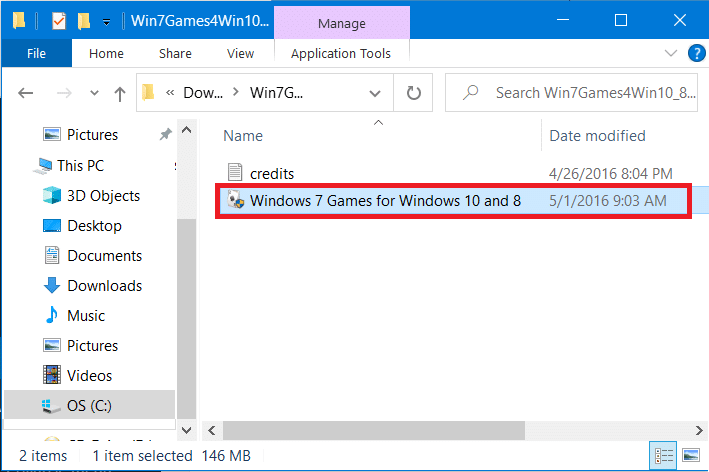
3. Kliknij Tak w wyskakującym okienku, a następnie w kreatorze konfiguracji wybierz swój język.
4. Teraz w kreatorze instalacji otrzymasz listę wszystkich starych gier Windows, a jedną z nich jest pasjans. Domyślnie do zainstalowania zostaną wybrane wszystkie gry. Wybierz i odznacz gry, których nie chcesz instalować, a następnie kliknij przycisk Dalej.
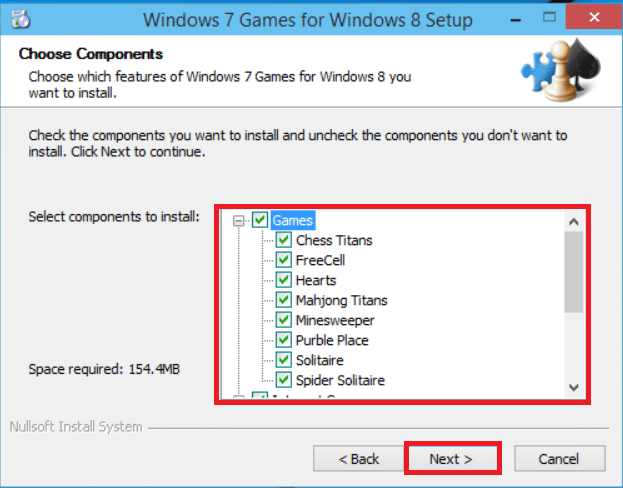
5. Po zainstalowaniu pasjansa możesz cieszyć się graniem w niego w systemie Windows 10.
Metoda 3: Pobierz klasyczne pliki pasjansa z systemu Windows XP
Jeśli masz stary komputer (z zainstalowanym Windows XP ) lub uruchomisz maszynę wirtualną z Windows XP, możesz łatwo pobrać klasyczne pliki pasjansa z Windows XP do Windows 10. Wystarczy skopiować pliki gry z Windows XP i wkleić je do systemu Windows 10. Aby to zrobić, wykonaj następujące czynności:
1. Przejdź do starego systemu lub maszyny wirtualnej, na której jest już zainstalowany system Windows XP.
2. Otwórz Eksploratora Windows , klikając Mój komputer.
3. Przejdź do tej lokalizacji C:\WINDOWS\system32 lub skopiuj tę ścieżkę i wklej ją na pasku adresu.
4. W folderze System32 kliknij przycisk Szukaj w górnym menu. W lewym okienku kliknij link „ Wszystkie pliki i foldery ”.
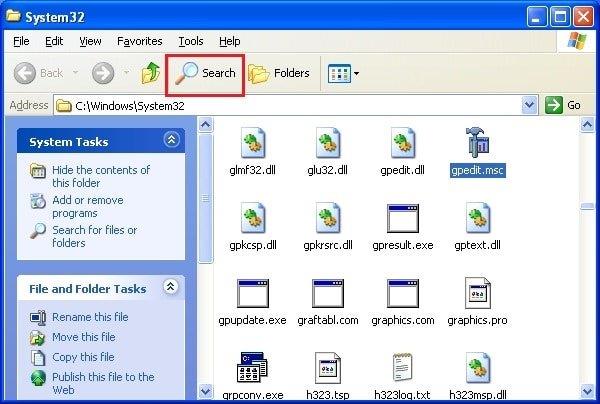
5. Następnie w polu zapytania wpisz „ cards.dll, sol.exe ” (bez cudzysłowu) i kliknij przycisk Szukaj .
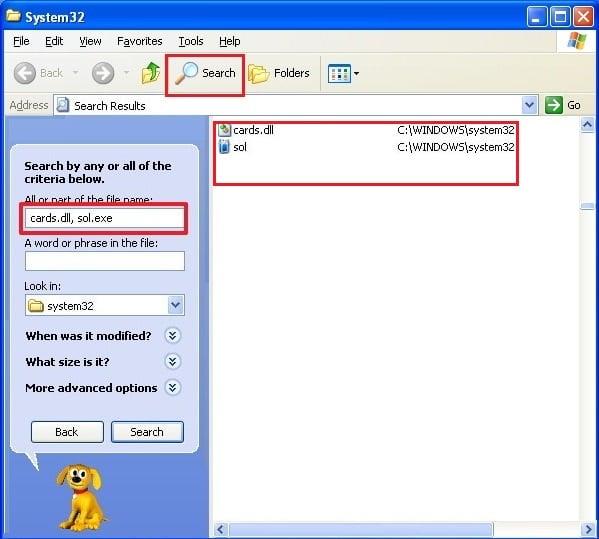
6. Z wyników wyszukiwania skopiuj te dwa pliki: cards.dll i sol.exe
Uwaga: Aby skopiować, kliknij prawym przyciskiem myszy powyższe pliki, a następnie wybierz Kopiuj z menu kontekstowego prawego przycisku myszy.
7. Włóż dysk USB lub dysk flash. Otwórz dysk USB z Eksploratora Windows.
8. Wklej dwa pliki, które skopiowałeś na dysk USB.
Gdy skończysz z powyższymi krokami, teraz musisz wkleić powyższe pliki do systemu Windows 10. Przejdź do komputera z systemem Windows 10 i włóż dysk USB, a następnie wykonaj poniższe czynności:
1. Naciśnij klawisz Windows + E, aby otworzyć Eksplorator plików. Teraz kliknij dwukrotnie dysk C: (gdzie zwykle jest zainstalowany system Windows 10).
2. W obszarze C: dysk kliknij prawym przyciskiem myszy pusty obszar i wybierz Nowy > Folder . Lub naciśnij Shift + Ctrl + N, aby utworzyć nowy folder.
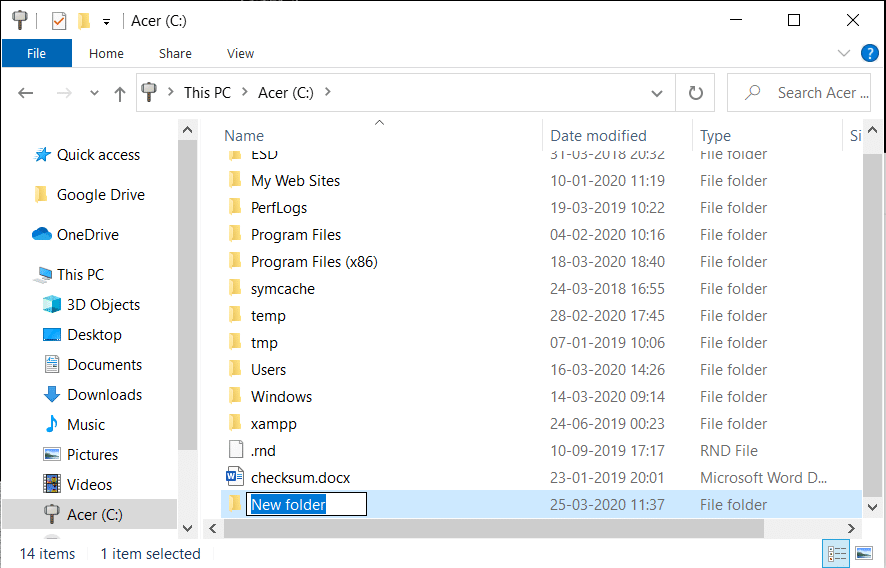
3. Upewnij się, że nazwałeś lub zmieniłeś nazwę nowego folderu na Solitaire.
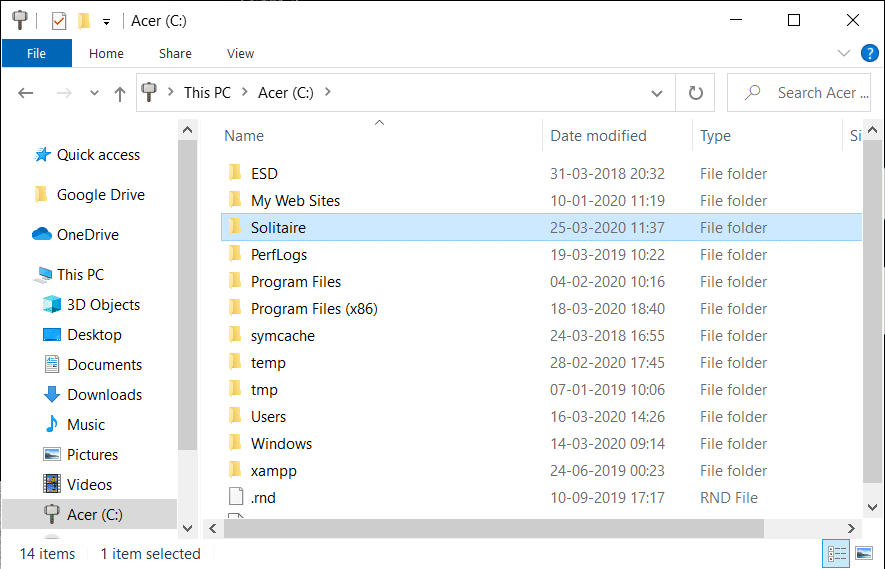
4. Otwórz dysk USB, a następnie skopiuj dwa pliki cards.dll i sol.exe.
5. Teraz otwórz nowo utworzony folder Solitaire. Kliknij prawym przyciskiem myszy i wybierz Wklej z menu kontekstowego, aby wkleić powyższe pliki.
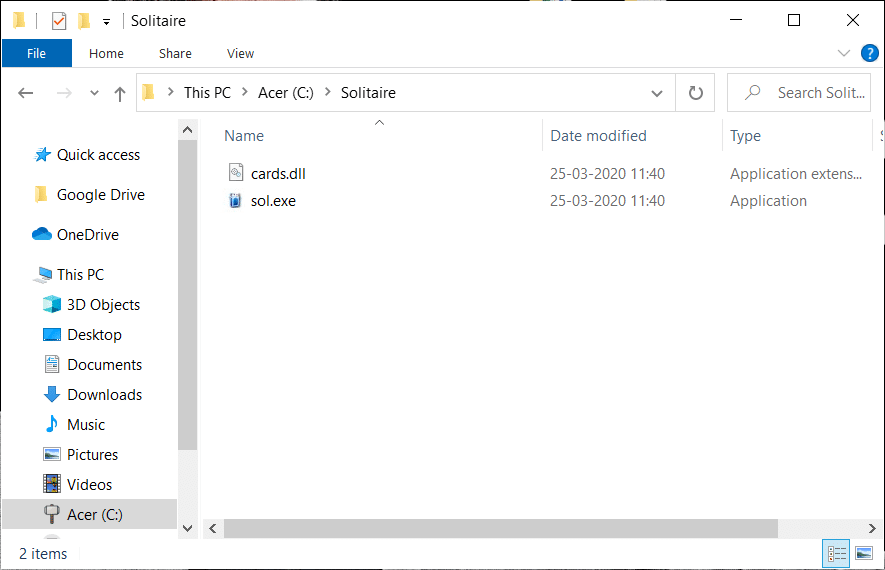
6. Następnie kliknij dwukrotnie plik „Sol.exe”, a otworzy się klasyczna gra w pasjansa.
Przeczytaj także: 10 najlepszych witryn do pobierania płatnych gier komputerowych za darmo (zgodnie z prawem)
Możesz także utworzyć plik skrótu do tej gry na pulpicie, aby mieć do niego łatwy dostęp:
1. Otwórz Eksplorator plików, naciskając klawisz Windows + E.
2. Przejdź do folderu Solitaire na dysku C: .
3. Teraz kliknij prawym przyciskiem myszy na Sol.exe pliku i wybrać „ Wyślij do ” opcji wybierz Pulpit (utwórz skrót).
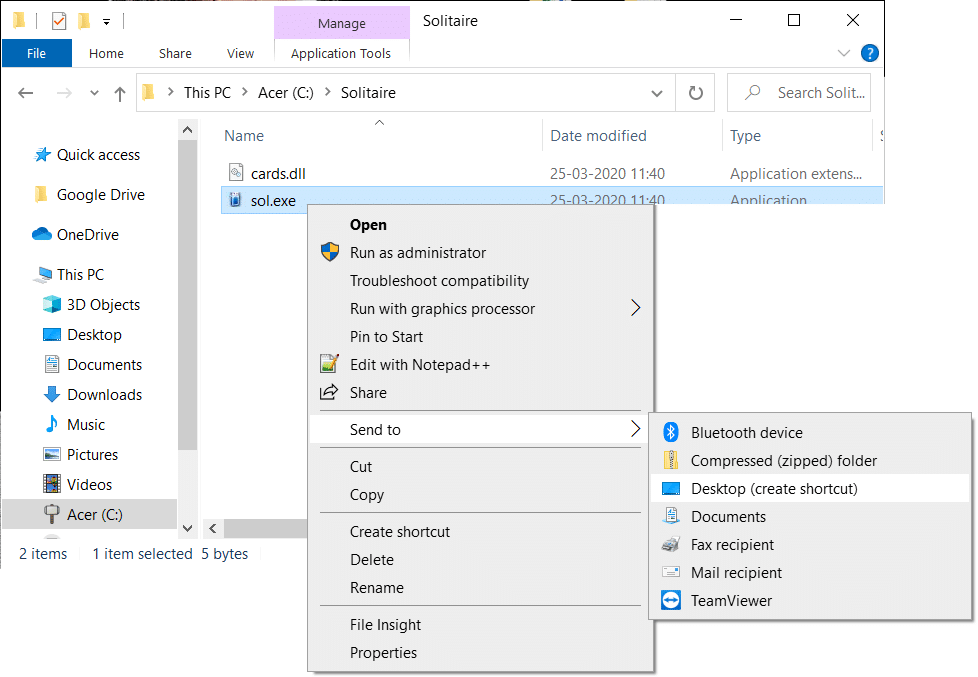
4. Na pulpicie zostanie utworzony skrót do gry Solitaire . Teraz możesz grać w pasjansa w dowolnym momencie na swoim komputerze.
To wszystko, mam nadzieję, że korzystając z powyższego przewodnika, udało Ci się zdobyć Klasyczną grę w pasjansa na Windows 10. I jak zwykle możesz zostawić swoje sugestie i rekomendacje w komentarzach poniżej. I pamiętaj, aby podzielić się artykułem w mediach społecznościowych – możesz sprawić komuś dzień.
W tym artykule pokażemy Ci, jak odzyskać dostęp do dysku twardego w przypadku awarii. Sprawdźmy!
Na pierwszy rzut oka AirPodsy wyglądają jak każde inne prawdziwie bezprzewodowe słuchawki douszne. Ale wszystko się zmieniło, gdy odkryto kilka mało znanych funkcji.
Firma Apple wprowadziła system iOS 26 — dużą aktualizację z zupełnie nową obudową ze szkła matowego, inteligentniejszym interfejsem i udoskonaleniami znanych aplikacji.
Studenci potrzebują konkretnego typu laptopa do nauki. Powinien być nie tylko wystarczająco wydajny, aby dobrze sprawdzać się na wybranym kierunku, ale także kompaktowy i lekki, aby można go było nosić przy sobie przez cały dzień.
Dodanie drukarki do systemu Windows 10 jest proste, choć proces ten w przypadku urządzeń przewodowych będzie się różnić od procesu w przypadku urządzeń bezprzewodowych.
Jak wiadomo, pamięć RAM to bardzo ważny element sprzętowy komputera, który przetwarza dane i jest czynnikiem decydującym o szybkości laptopa lub komputera stacjonarnego. W poniższym artykule WebTech360 przedstawi Ci kilka sposobów sprawdzania błędów pamięci RAM za pomocą oprogramowania w systemie Windows.
Telewizory Smart TV naprawdę podbiły świat. Dzięki tak wielu świetnym funkcjom i możliwościom połączenia z Internetem technologia zmieniła sposób, w jaki oglądamy telewizję.
Lodówki to powszechnie stosowane urządzenia gospodarstwa domowego. Lodówki zazwyczaj mają dwie komory: komora chłodna jest pojemna i posiada światło, które włącza się automatycznie po każdym otwarciu lodówki, natomiast komora zamrażarki jest wąska i nie posiada światła.
Na działanie sieci Wi-Fi wpływa wiele czynników poza routerami, przepustowością i zakłóceniami. Istnieje jednak kilka sprytnych sposobów na usprawnienie działania sieci.
Jeśli chcesz powrócić do stabilnej wersji iOS 16 na swoim telefonie, poniżej znajdziesz podstawowy przewodnik, jak odinstalować iOS 17 i obniżyć wersję iOS 17 do 16.
Jogurt jest wspaniałym produktem spożywczym. Czy warto jeść jogurt codziennie? Jak zmieni się Twoje ciało, gdy będziesz jeść jogurt codziennie? Przekonajmy się razem!
W tym artykule omówiono najbardziej odżywcze rodzaje ryżu i dowiesz się, jak zmaksymalizować korzyści zdrowotne, jakie daje wybrany przez Ciebie rodzaj ryżu.
Ustalenie harmonogramu snu i rutyny związanej z kładzeniem się spać, zmiana budzika i dostosowanie diety to niektóre z działań, które mogą pomóc Ci lepiej spać i budzić się rano o odpowiedniej porze.
Proszę o wynajem! Landlord Sim to mobilna gra symulacyjna dostępna na systemy iOS i Android. Wcielisz się w rolę właściciela kompleksu apartamentowego i wynajmiesz mieszkania, a Twoim celem jest odnowienie wnętrz apartamentów i przygotowanie ich na przyjęcie najemców.
Zdobądź kod do gry Bathroom Tower Defense Roblox i wymień go na atrakcyjne nagrody. Pomogą ci ulepszyć lub odblokować wieże zadające większe obrażenia.













